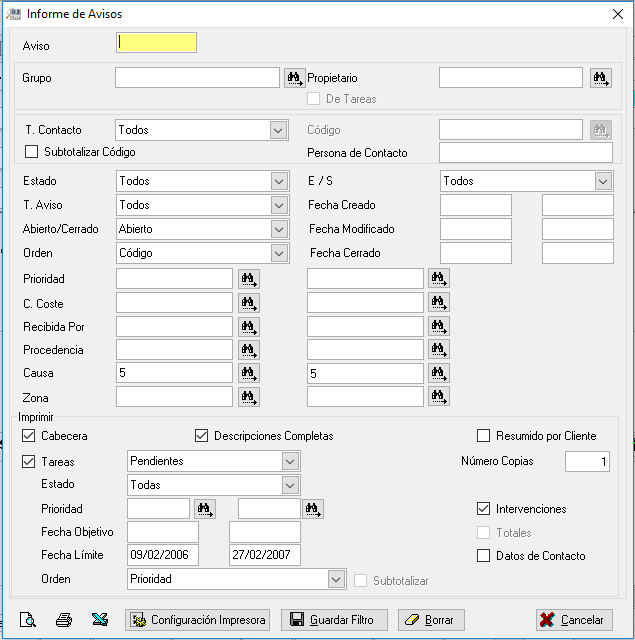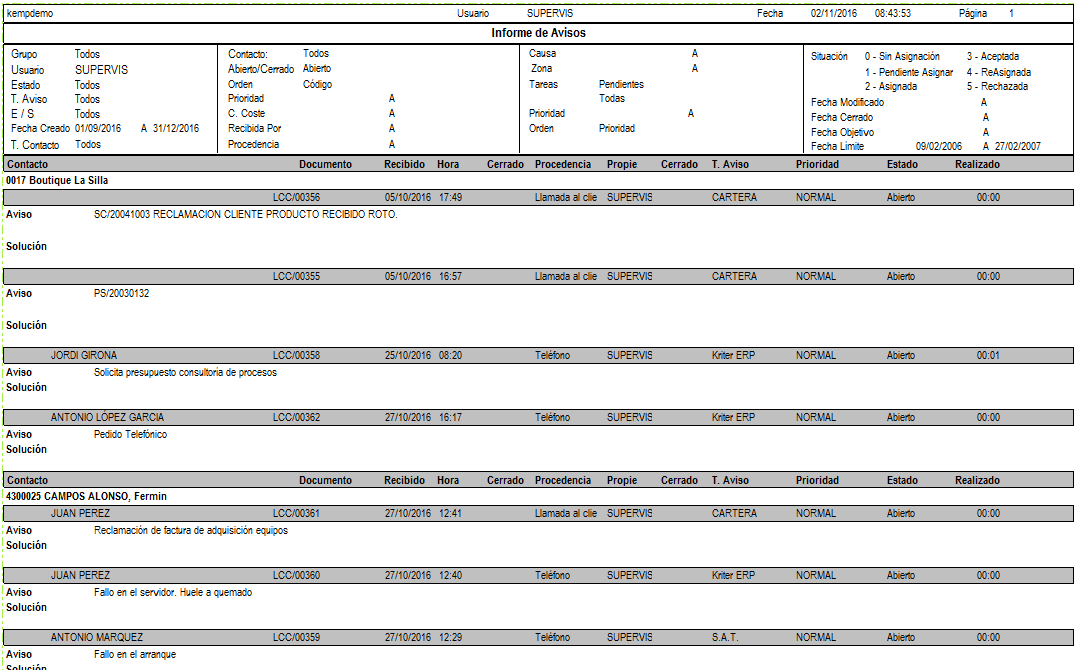41.8.1 Informe Avisos
A través del filtro siguiente, podremos listar todos aquellos Avisos según las características seleccionadas, con sus correspondientes tareas.
Opciones de filtrado del Informe de Avisos:
- Número de Aviso: Seleccionar los datos únicamente del Aviso indicado. Cuando se indica un número de Aviso no se aplican el resto de criterios excepto el Propietario si se marca la opción ‘De Tareas’. En ese caso solo se muestran las Tareas de ese usuario en el Aviso indicado (si se ha marcado la opción ‘Tareas’).
- Grupo: Seleccionar los Avisos cuyos propietarios pertenecen al Grupo indicado.
- Propietario: Seleccionar los Avisos o Tareas (ver Check ‘De Tareas’) cuyo propietario sea el Usuario indicado. Si se ha seleccionado un Grupo, al pulsar el botón de búsqueda (o F6) se muestran solo los usuarios de ese Grupo.
- Check ‘De Tareas’: Si se marca esta opción, se seleccionan los Avisos cuyo propietario sea el usuario indicado, y los Avisos que contengan Tareas del Usuario.
- Tipo de Contacto: Seleccionar los Avisos que pertenecen al Tipo indicado (Todos, Cliente, Cliente Potencial, Proveedor, Vendedor, Usuario).
- Código: Seleccionar solo los Avisos del Código. Pulsando el botón de búsqueda (o F6) aparecen los Códigos del Tipo indicado.
- Check ‘Subtotalizar por Código’: Si se marca esta opción, se agrupan los Avisos por Código y se separan en páginas diferentes. El Orden se fuerza a que sea por Código. Al pulsar esta opción se activa la marca ‘Totales’ de la sección ‘Imprimir’.
- Estado: Seleccionar los Avisos con un Estado concreto.
- E / S: Seleccionar los Avisos Entrantes o Salientes.
- Tipo de Aviso: Seleccionar los Avisos de un Tipo concreto.
- Fecha Recibida: Seleccionar los Avisos Recibidos en un periodo.
- Abierto / Cerrado: Seleccionar los Avisos Abiertos o Cerrados.
- Orden: Indicar el Orden que se aplicará al listado (Fecha, Código Cliente, y Prioridad).
- Prioridad: Seleccionar prioridad en los Avisos.
- Centro de Coste: Selección del Centro de Coste.
- Recibida por: Indicaremos por quien fue recibido el aviso.
- Procedencia: Selección de la procedencia del aviso.
- Causa: Causa o motivo del aviso.
- Zona: Permite filtrar por Zonas asociadas al tipo de contacto (Cliente, Cliente Potencial, Proveedor, Vendedor)
Opciones de Impresión
- Check Cabecera: Imprimir los criterios de búsqueda aplicados.
- Check Tareas: Al marcar esta opción se imprimirán las Tareas de cada Aviso. Se puede seleccionar el Estado, para que se listen todas las Tareas o solo las Pendientes o las Solucionadas. Se activa la lista Orden.
- Orden (de las Tareas): Indicar el Orden en que aparecerán las Tareas. Si se selecciona ‘F. Límite’ o ‘Solucionado / Fecha límite / Prioridad’ se activa el Check ‘Subtotalizar’.
- Check Subtotalizar (Tareas): Subtotaliza por Fecha Límite o por Solucionado y Fecha Límite, dependiendo del Orden indicado.
- Prioridad: Listado por prioridad de las tareas:
- Check Intervenciones: Imprimir las Intervenciones de cada Tarea.
- Check Totales: Imprimir Totales por Aviso y por Código.
- Podemos obtener el informe con Descripciones Completas, marcando el check habilitado para ello.
- Podremos obtener un formato resumido por cliente o Mostrar los datos de contacto del mismo, marcando los checks correspondientes.
 Kriter Help
Kriter Help